win7下载软件被阻止怎么解决[多图]
教程之家
Win7
有的时候我们会在电脑上下载一些应用程序,但是用的朋友跟小编说在下载软件时会提醒下载软件被阻止,不知道怎么解决。出现这种问题有可能是因为防火墙设置的原因。解决起来非常简单,下面小编来跟大家说说win7下载软件被阻止怎么解决的教程,大家一起来看看吧。
1、按下键盘上的"win+r"键,输入"gpedit.msc"并按下回车;
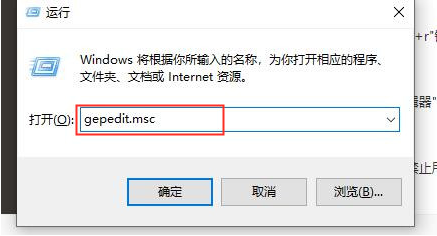
2、在"本地组策略编辑器"界面中,依次展开"计算机配置-管理模块-Windows组件",找到"windows Installer"并打开;
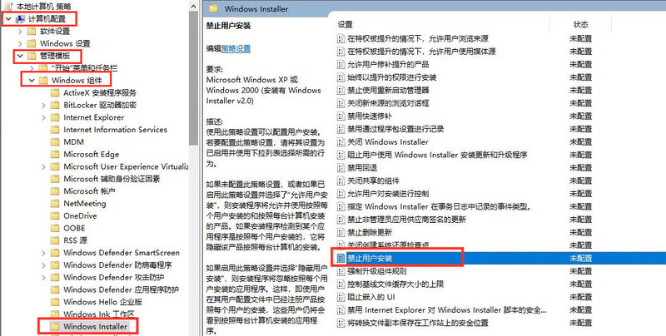
3、双击文件夹下的"禁止用户安装"选项,将"已启用"改为"未配置",点击"保存";

4、这样我们再下载软件时就不会发生被阻止的情况了。
![笔记本安装win7系统步骤[多图]](https://img.jiaochengzhijia.com/uploadfile/2023/0330/20230330024507811.png@crop@160x90.png)
![如何给电脑重装系统win7[多图]](https://img.jiaochengzhijia.com/uploadfile/2023/0329/20230329223506146.png@crop@160x90.png)

![u盘安装win7系统教程图解[多图]](https://img.jiaochengzhijia.com/uploadfile/2023/0322/20230322061558376.png@crop@160x90.png)
![win7在线重装系统教程[多图]](https://img.jiaochengzhijia.com/uploadfile/2023/0322/20230322010628891.png@crop@160x90.png)
![华硕主板光盘装win7系统步骤图解[多图]](https://img.jiaochengzhijia.com/uploadfile/2022/0323/20220323105932610.png@crop@240x180.png)
![教你xp下安装win7[多图]](https://img.jiaochengzhijia.com/uploadfile/2022/0901/20220901220141106.png@crop@240x180.png)
![怎么给电脑重装系统win7[多图]](https://img.jiaochengzhijia.com/uploadfile/2023/0314/20230314021046595.jpg@crop@240x180.jpg)
![详细演示华硕电脑k555l安装win7教程[多图]](https://img.jiaochengzhijia.com/uploadfile/2022/0324/20220324073832426.png@crop@240x180.png)